信息技术五上教案
信息技术五年级上册全册教案

信息技术五年级上册全册教案一、教学目标1. 学生能够熟练掌握计算机的基本操作,如开关机、鼠标和键盘的使用。
2. 学会使用文字处理软件进行简单的文档编辑,包括输入文字、设置字体、段落格式等。
3. 了解网络的基本概念,能够正确使用浏览器上网搜索信息。
4. 培养学生的信息素养,学会辨别和筛选有用的信息。
二、教学重点与难点教学重点:1. 文字处理软件的操作。
2. 网络搜索技巧。
教学难点:1. 学生对信息的筛选和辨别能力的培养。
2. 一些复杂操作的掌握,比如设置特殊的字体和段落格式。
三、教学方法1. 案例教学法:通过展示一些优秀的文档和网页,让学生直观地感受信息技术的魅力。
比如展示一篇排版精美的作文,让学生明白文字处理软件的强大功能。
2. 任务驱动法:给学生布置具体的任务,让他们在完成任务的过程中掌握知识和技能。
例如,让学生制作一份自我介绍的文档,或者搜索一个特定的主题并整理成报告。
通过这种方式,激发学生的学习兴趣和主动性。
四、教学过程(一)导入师:“同学们,今天上课之前呀,老师要给大家看一段超级有趣的科技视频。
大家准备好了吗?”说完,老师打开多媒体设备,播放一段关于未来科技生活的视频。
视频中展示了智能家居系统,可以通过语音控制家里的灯光、电器等;还有无人驾驶汽车在道路上平稳行驶;以及人们通过虚拟现实技术体验各种奇妙的场景。
师:“哇,同学们,这段视频是不是很酷炫呀?你们看到了哪些神奇的科技呢?”同学们纷纷举手发言。
生1:“我看到了那个无人驾驶汽车,好厉害呀!”生2:“我喜欢那个智能家居,说话就能开灯关灯。
”师:“没错,这些都是信息技术带来的神奇变化。
那今天呢,我们就一起来探索信息技术的奥秘。
”(二)知识详解师:“同学们,你们知道什么是信息技术吗?谁能来说说看。
”生3:“就是用电脑的技术。
”师:“哈哈,有点接近啦。
其实呀,信息技术可不仅仅是用电脑哦。
信息技术就是利用各种技术手段,对信息进行收集、存储、加工、传递和应用的技术。
五年级上册信息技术教案完整版

五年级上册信息技术教案完整版目录
第1单元电脑小报我制作
第1 课制作小报初规划1
第2 课美化标题突主题4
第3 课编辑文本巧排版7
第4 课插入图片美版面9
第2单元电脑系统与维护
第5 课电脑硬件知多少21
第6 课家庭网络我会连51
第7 课电脑软件我管理81
第8 课电脑系统勤维护12
第3单元网络助我赞家乡
第9 课活力校园我设计42
第10 课校园舞台展风采72
第11 课英语课上变魔术03
第12 课科学课上吹泡泡33
第13 课百米赛跑冲向前53
第14 课吟诗赏画入情境93
(通案)课题第1课制作小报初规划
(通案)课题第2课美化标题突主题。
五年级上册信息技术教学教案(贵州版)

五年级上册信息技术教学教案(贵州版)第一章:网络的基本概念与使用1.1 教学目标让学生了解网络的基本概念,如互联网、IP地址等。
学会使用网络浏览器,进行信息搜索。
1.2 教学内容网络的定义与发展历程。
IP地址与域名。
网络浏览器的使用方法。
1.3 教学步骤引入话题,展示网络图片,引导学生思考网络的定义。
讲解网络的发展历程,让学生了解互联网的起源。
通过实例讲解IP地址与域名的概念,让学生理解它们之间的关系。
示范网络浏览器的使用方法,指导学生进行信息搜索。
1.4 课后作业学生分组讨论,总结网络的基本概念。
利用网络浏览器,搜索感兴趣的信息,并分享给大家。
第二章:计算机的基本操作2.1 教学目标学会开关机,认识计算机硬件。
学会使用鼠标和键盘。
2.2 教学内容计算机硬件的认识。
开关机的正确方法。
鼠标和键盘的使用技巧。
2.3 教学步骤展示计算机硬件图片,引导学生认识各个部件。
讲解开关机的正确方法,示范操作。
讲解鼠标和键盘的使用技巧,示范操作。
2.4 课后作业学生分组练习开关机,认识计算机硬件。
利用鼠标和键盘,练习打字和移动光标。
第三章:电子表格的使用3.1 教学目标学会使用电子表格软件,如Microsoft Excel。
掌握电子表格的基本操作,如输入数据、单元格格式设置等。
3.2 教学内容电子表格软件的基本功能。
电子表格的基本操作。
3.3 教学步骤讲解电子表格软件的基本功能,如数据输入、公式计算等。
示范电子表格的基本操作,如输入数据、单元格格式设置等。
3.4 课后作业学生分组练习电子表格的基本操作。
利用电子表格软件,制作一份简单的统计表。
第四章:演示文稿的制作4.1 教学目标学会使用演示文稿软件,如Microsoft PowerPoint。
掌握演示文稿的基本操作,如添加幻灯片、插入图片等。
4.2 教学内容演示文稿软件的基本功能。
演示文稿的基本操作。
4.3 教学步骤讲解演示文稿软件的基本功能,如幻灯片设计、动画效果等。
五年级上册信息技术教案【三篇】

五年级上册信息技术教案【三篇】1、掌握文本框的使用2.学习幻灯片元素的复制和粘贴操作教学重点、难点:文本框的使用是学习的重点,复制和粘贴操作是学习的难点教具:Wps演示软件、多媒体电脑、一些相关水的资料教学过程一、谈话引入:(出示电子报)大家看,这张图文并茂,知识丰富的幻灯片,你们喜欢吗?让我们一起动手做一做!二.资源幻灯片页面1.建立新幻灯片页面,单击目录页,选择插入位置,单击“插入”菜单,选择“新幻灯片”命令,选择“空白”版式2.使用文本框编辑页面方法:插入文本框,拖动到合适的位置,在文本框中输入文字,设置字体和段落。
3.使用“插入”菜单中的“图片”命令,插入“全国水系图”,调整好位置。
4.给文本框添加边框,在文本框边缘上单击鼠标右键,单击“对象格式”弹出“设置对象格式”对话框,同时设置边框颜色,样式等。
一、制作中华母亲河幻灯片页面同学们注意:这部分总共包含四个页面,前两幅和后两幅采用了相同的版式,所以只要做出其中的两幅页面,使用文本框的复制与粘贴操作,另外的两幅就很容易得到了。
1.制作长江幻灯片用上面的方法先建立一张新幻灯片,插入文本框,输入文字,字体字号好大小2.制作黄河幻灯片使用文本框复制和粘贴的方法,得到“黄河”幻灯片的版式。
复制的方法:1.手指按住”shift”键(不要松开),用鼠标左键分别单击三个文本框,同事选中三个文本框。
2.松开shift,单击“复制”按钮,文本框被复制到剪贴板中。
3.新建空白页面,然后单击“粘贴”按钮,就得到了和“长江”页完全相同的页面。
4.把“长江”改为“黄河”,大文本框里的内容改为黄河的说明文字。
四.用同样的方法制作“三峡”和雄伟的壶口瀑布”幻灯片五.练一练:1、自己设计制作以上幻灯片六、作品欣赏七、小结、质疑:1、今天,你学会了什么?2、操作过程中遇到什么困难,还需要解决?制作一张目录页教学目标:1、掌握插入新幻灯片的方法;2、灵活使用已学的文字编辑与图片插入方法教学重点、难点学习使用“组织结构”版式教具Wps演示软件、多媒体电脑教学过程一、谈话引入:同学们,我们把封面做完了,接下来应该做目录页了吧?目录页要一标题的形势反映幻灯片的内容,为了美观漂亮,经常要插入一些图片作为我文字背景。
信息技术五上教案全册
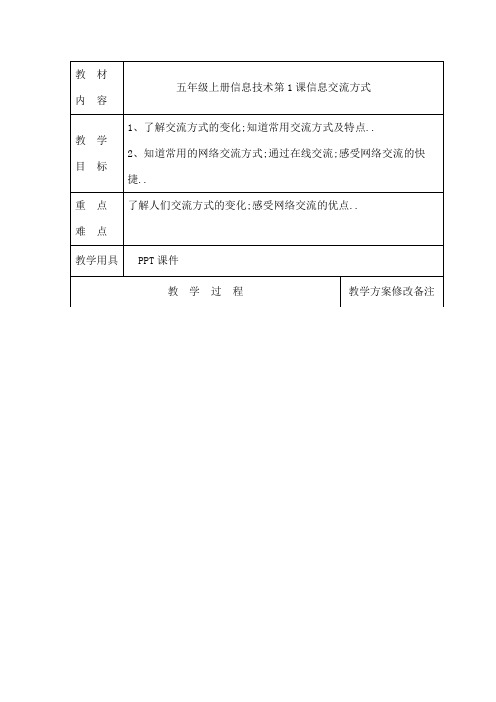
难 点
发送电子邮件;理解电子地址的组成
教学用具
注册地址文件;演示课件
教学过程
教案备注修改
第
1
课
时
一、图片导入
电子邮件自1969年诞生以来;已经成为因特网非常重要的应用领域之一;在因特网上收发邮件;既经济又方便快捷..在过几天;中秋节到了;大家可以通过电子邮件的形式;传递祝福给你的家人、朋友..
本课的练习可以先引导学生发现所有照片的文件名有什么问题然后示范一个照片文件的重命名操作;最后让学生完成照片文件下所有文件的重命名..本课练习难度不大;但比较费时..
四、课堂小结
这节课;你有了什么新收获
教 材
内 容
五年级上册信息技术第6课精彩照片剪辑
教 学
目 标
1、掌握用主要工具栏按钮旋转图片的方法..
2、各自浏览照片;寻找最有型的同学;并填写表格中的文字内容..
3、反馈填写;学习照片填入表格..
1演示操作方法..
2学生模仿操作;将照片填入表格..
3展示成果;评议..
4各自完成表格;并上交作业..
四、总结课堂学习收获..
教 材
内 容
五年级上册信息技术第8课聆听数字音乐
教 学
目 标
1、认识“作曲大师”软件界面的组成;掌握“作曲大师”打开文件的方法;学会在“作曲大师”中控制音乐播放的方法..
四、练习作业
把比较现代交流方式的表格上传到学习平台中..
教 材
内 容
五年级上册信息技术第2课邮件传祝福
教 学
目 标
1、通过邮件的收发;知道电子地址的组成;了解收信人、发信人、主题等要素..
2、掌握Web方式写信、收信的一般方法;感受网络通讯的便捷..
人教版PEP信息技术五年级上册全册教案

人教版PEP信息技术五年级上册全册教案第一单元:认识计算机1.1 认识计算机(1课时)- 教学目标:- 了解计算机的基本定义和功能。
- 掌握计算机的组成部分和外部设备。
- 教学内容:- 计算机的基本定义和功能。
- 计算机的组成部分和外部设备。
- 教学过程:- 引入计算机的定义和功能。
- 介绍计算机的组成部分和外部设备。
- 组织学生分组讨论计算机的应用场景。
- 教学评价:- 学生能够正确描述计算机的定义和功能。
- 学生能够准确辨认计算机的组成部分和外部设备。
1.2 认识鼠标和键盘(1课时)- 教学目标:- 了解鼠标和键盘的基本功能和使用方法。
- 掌握鼠标和键盘的正确使用姿势。
- 教学内容:- 鼠标的基本功能和使用方法。
- 键盘的基本功能和使用方法。
- 教学过程:- 介绍鼠标的基本功能和使用方法。
- 演示鼠标的正确使用姿势。
- 介绍键盘的基本功能和使用方法。
- 演示键盘的正确使用姿势。
- 教学评价:- 学生能够准确描述鼠标和键盘的基本功能和使用方法。
- 学生能够正确使用鼠标和键盘,并保持正确的使用姿势。
第二单元:认识信息技术之网络2.1 认识互联网(1课时)- 教学目标:- 了解互联网的基本概念和特点。
- 掌握互联网的常见应用和安全注意事项。
- 教学内容:- 互联网的基本概念和特点。
- 互联网的常见应用和安全注意事项。
- 教学过程:- 引入互联网的基本概念和特点。
- 介绍互联网的常见应用和安全注意事项。
- 组织学生分组讨论互联网的正面和负面影响。
- 教学评价:- 学生能够正确描述互联网的基本概念和特点。
- 学生能够准确说明互联网的常见应用和安全注意事项。
2.2 认识网页和搜索引擎(1课时)- 教学目标:- 了解网页的基本结构和元素。
- 掌握搜索引擎的基本使用方法。
- 教学内容:- 网页的基本结构和元素。
- 搜索引擎的基本使用方法。
- 教学过程:- 介绍网页的基本结构和元素。
- 演示搜索引擎的基本使用方法。
五年级上信息技术教案-使用信息技术工具_广科版
任务三使用信息技术工具【教学目标】:1、知识与技能:让学生了解信息技术工具的选择,熟悉信息技术工具的使用,了解信息技术工具的影响。
2、过程与方法:教师通过对扫描仪和照相机的功能特点作比较,导入选择工具和选择工具时应该注意的问题。
学生通过学习使用扫描仪从而对前面扫描仪与照相机的比较有了深入的理解。
最后探究MP3与录音的不同,使学生对目前较流行的信息技术工具具有更加理性的认识和思考。
3、情感态度与价值观:让学生学会选择、组合信息技术工具,并把学生的视角延伸到生活,延伸到社会,培养学生关注社会、关注生活的意识。
【教学重点】:让学生了解信息技术工具的选择,熟悉信息技术工具的使用。
【教学难点】:让学生了解信息技术工具的选择及信息技术工具的影响。
【经典链接】:背诵古诗文并用录音笔把声音录下来。
【教学课时】:1课时【教学过程】:(一)导入认识了信息技术工具的特点以后,人们就可以根据需求选择和使用信息技术工具了。
下面,我们学习利用各种信息技术工具,提高我们的生活和学习效率。
(二)新课1、了解获取图片及保存图片的方法;(扫描仪、数码相机)2、计算器;(计算机复杂的计算题)3、使用扫描仪的方法;4、了解MP3的使用方法;5、比较录音笔和MP3的区别;6、了解全球卫生定位系统GPS7、下载软件工具;(遵守相关规定,任何未经授权的使用、复制都是非法的)【板书设计】:任务三使用信息技术工具了解信息技术工具的选择熟悉信息技术工具的使用了解信息技术工具的影响【上机操作】:尝试录音笔和扫描仪等信息技术工具的使用方法。
【教学后记】:。
信息技术教案五年级上2025西交大版
信息技术教案五年级上2025西交大版1. 课程概述本课程旨在让学生掌握必要的信息技术知识,提高他们在数字化时代下的应用能力。
通过本课程的学习,学生将能够熟练使用计算机,掌握基本的办公软件和网络应用技能,增强信息检索、处理和应用的能力。
2. 教学目标- 了解计算机的基本操作,包括开关机、桌面管理等。
- 熟练使用Word、Excel等办公软件进行基本操作。
- 掌握网络的基本应用,如浏览器使用、信息搜索等。
- 培养信息安全意识和良好的信息技术使用习惯。
3. 教学内容3.1 计算机基本操作- 开关机的正确方法- 桌面和文件管理的初步了解3.2 Word办公软件应用- 文档的基本操作- 字体、段落格式的设置- 插入图片、表格等元素3.3 Excel办公软件应用- 工作表的基本操作- 单元格的基本操作- 数据的基本处理3.4 网络应用- 浏览器的使用- 信息搜索技巧- 网络安全的初步了解4. 教学方法采用讲授法、示范法、实践法、讨论法等,结合学生的实际操作,以案例分析、任务驱动的形式进行教学。
5. 教学评估通过课堂表现、实践操作、课后作业等方式进行评估。
每节课结束后,教师将对学生的学习情况进行点评,指出优点和不足,并提出改进建议。
6. 教学计划每周一次课,每次课时长40分钟。
共16周,完成全部教学内容。
7. 参考教材《信息技术》五年级上册,西交大版。
8. 教学资源- 计算机教室- 教学PPT- 教学视频- 案例分析- 课后作业9. 教学要求学生需自备笔记本电脑,以便在课堂上进行实践操作。
10. 教学日历具体教学安排将在课程开始前通知学生,确保学生明确每节课的学习内容。
以上教案旨在为学生提供清晰的学习路线图,帮助他们在信息技术领域取得更好的学习成果。
希望每位学生都能积极参与,充分利用课堂时间,提高自己的信息技术水平。
信息技术五上教案全册
信息技术五上教案全册教学目标:通过信息技术课的学习,使学生能够掌握计算机基础知识和基本应用技能,培养其信息素养和创新意识,为将来应对信息化社会做好准备。
一、第一模块:计算机基础知识1.1课程简介1.2计算机的基本组成1.3计算机的工作原理1.4计算机储存器的种类和作用1.5计算机的输入输出设备二、第二模块:网络与互联网2.1网络的概念和分类2.2互联网的基本原理2.3常用的网络服务和应用介绍2.4网络安全和个人隐私保护三、第三模块:常用办公软件的使用3.1办公软件的分类和功能介绍3.2字处理软件的基本操作3.3电子表格软件的基本操作3.4演示文稿软件的基本操作3.5多媒体制作软件的基本操作四、第四模块:图像处理技术4.1图像的基本概念和分类4.2图像处理的基本原理4.3图像文件的格式和保存4.4图像处理软件的基本操作介绍4.5图像处理的应用和意义五、第五模块:编程基础5.1编程概念和分类5.2算法与流程图的介绍5.3常见编程语言的概念和应用5.4编程环境的配置和使用5.5编写简单的程序教学方法:本教案采用多种教学方法,包括讲解、实验、小组合作学习等,以增强学生的学习兴趣和主动性。
评估方法:本教案将通过阶段性小测验、实验报告、课堂参与度等方式对学生进行综合评估。
教学资源:计算机实验室、计算机软件、多媒体课件、教学视频等。
教学进度安排:第一模块:计算机基础知识(2周)第二模块:网络与互联网(3周)第三模块:常用办公软件的使用(4周)第四模块:图像处理技术(3周)第五模块:编程基础(4周)教学内容和教学活动安排:第一课时:计算机基础知识的概述活动一:讲解计算机的基本组成和工作原理活动二:观看有关计算机工作原理的视频活动三:小组讨论计算机储存器的种类和作用第二课时:计算机的输入输出设备活动一:讲解常见的输入输出设备活动二:实验验证输入输出设备的工作原理活动三:小组合作学习,设计一套完整的计算机输入输出系统以此类推,依次展开其他模块的教学内容和教学活动。
五年级上册信息技术教案完整版
五年级上册信息技术教案完整版五年级上册信息技术教案完整版1教学目标:1、学会设置超链接。
2、掌握设置动作按钮的方法。
3、学会打印幻灯片。
重点难点:目标1、 2教具准备:电脑、投影机、幻灯片等教学时间:2课时。
教学过程:引入新课:同网页中的超链接一样,在演示文稿中设超链接,可以在放映时方便、快速地展示相关的内容。
一、设置超级链接。
1、可为选定的文字、图片等对象进行超链接。
2、[动手做]:设置文字的超链接。
操作:打开文稿——选定文字——幻灯片放映、动作设置——超级链接到……——确定。
3、其作用是:从一张纪灯片,跳转到指定的下一张幻灯片上。
二、设置动作按钮。
1、为控制幻灯片的播放顺序,可设置一些动作按钮。
2、[动手做]:在幻灯片中设置动作按钮。
操作:打开演示文稿并指定当前幻灯片——幻灯片放映、动作按钮——动作设置——超级链接到……——确定。
三、链接到文件或网页。
1、为幻灯片中的对象设置超链接到本地文件或网上的网页。
2、[动手做]:为幻灯片与WORD文档建立链接关系。
操作:选定对象——动作设置——超级链接到……——确定。
3、[动手做]:把文字“骆驼和羊的故事”链接到网页上。
操作:选定对象——插入——超级链接——插入超级链接(网页地址)。
四、打印幻灯片。
1、[动手做]:打印幻灯片。
操作:文件——打印……——确定。
2、了解:演示文稿的打包与解包。
五、小结。
学生小结:[我的收获]教师小结:……。
六、课后练习P651-5题。
[课后记]:五年级上册信息技术教案完整版2[板书设计]:选中的部分呈现黑色(即高亮状态)第4课制作课程表试一试:使用“绘制斜线表头”的方法制作课程表斜线表头。
第6课制作月历[课时]:1课时[教学内容]:在表格中插入图片及艺术字,用“平均分配各行”的方法调整表格行宽,设置表格边框[教学目标]:1、会按照课本的详细步骤制作月历2、通过自主学习及实践操作,了解探究性学习、合作性学习、自主性学习的方法;3、通过自主学习,合作探究,激发学生动手操作的兴趣及培养学生合作交流,相互帮助的意识;增强学生成就感。
- 1、下载文档前请自行甄别文档内容的完整性,平台不提供额外的编辑、内容补充、找答案等附加服务。
- 2、"仅部分预览"的文档,不可在线预览部分如存在完整性等问题,可反馈申请退款(可完整预览的文档不适用该条件!)。
- 3、如文档侵犯您的权益,请联系客服反馈,我们会尽快为您处理(人工客服工作时间:9:00-18:30)。
第一单元网聚彼此生活第1课相聚在网上教学目标:1. 知识目标:学会在网站上注册,并学会查看注册信息。
2. 能力目标:认识在网站上注册的作用。
3. 情感目标:促使学生认真在网站上注册,认识在网站上注册的严肃性。
感受网络共享的美妙。
教学重点:注册成为网站一员。
教学难点:认识在网站上注册的意义。
课时安排:1课时。
课前准备:学科教学平台的安装;在学科教学平台上进行年级、班级等信息的初始化工作。
教材分析:本课和后面几课的学习任务有着一定的联系,学生只有在这节课里掌握了注册的操作技能和认识了注册的意义,才能顺利地进入下一课的学习。
从内容上看,本课可以分为三部分。
第一部分是“接触学习平台”,在这一部分里,教师应充分展示学科教学平台的功能,要引发学生的学习兴趣。
第二部分“注册成为会员”,是本课的操作技能部分,应让学生掌握并操作自如。
尤其重要的是认真阅读网站的注册要求,对里面所涉及的权利和义务进行甄别。
第三部分“登录网上班级”,介绍了怎样利用刚注册的账号和密码进行登录,并查看同学的资料。
教学建议:1. 学科教学平台的功能展示。
展示网上班级的功能,吸引学生的兴趣,激发学生加入网上班级的意愿。
2. 注册成为网上班级的一员。
(1)单击“新同学注册”,要结合出现在网页上的注册须知,给学生讲述网上注册的严肃性。
(2)让学生讨论在账号申请中正确填写表单的重要性。
(3)认识拓展:在因特网上也有可能会有欺骗性质的网站,要引导学生甄别网络信息,懂得保护自己。
不要随意在网上进行注册,在注册时要注意保护自己的账号和密码。
3. 登录进入网班,同时进行本课的练习。
(1)让学生用刚申请的账号登录,查看同学的信息,这一步可以结合本课的练习进行。
(2)有一部分学生会忘记刚刚申请的账号和密码,教师要注意巡视,提醒学生,把账号和密码记在书本上。
练习建议:本课的练习目的是通过访问网上班级,再次熟悉学科教学平台,同时获取同学资料,用Word制作一份班级通讯录;培养学生收集信息的能力,认识网络共享的美妙。
第2课网上谈旅游教学目标:1. 知识目标:掌握在网站上资源的上传;查看网站上的资源;对作品进行评价。
2. 能力目标:利用网络进行资源的共享并且评价。
3. 情感目标:积极并健康地在网上进行资源的共享和交流。
教学重点:上传资源。
教学难点:健康并负责地对网上资源进行评价。
课时安排:1课时。
课前准备:在学科教学平台上做好主题的资料准备工作(包括主题的“任务、导言、过程、研究资源、主题描述”等内容);让学生收集旅游时的照片、作文和日记等,并输入电脑。
教材分析:根据主题让学生上传作品并进行评价,这是很重要的网络学习方法,不仅仅是要让学生掌握本课的操作技能,更重要的是让学生接受这种学习方法,教师更要利用这种形式开展教学。
第一部分是“参与网上课题研究”,在这一部分里,教材是用了“暑假旅游”这个主题,教师可根据教学实际情况、学生的兴趣等进行调整。
第二部分“上传旅游资料”是本节课的操作技能。
第三部分“在共享中交流”有两个知识点,一是如何查看主题资源,二是对资源进行评论,在教学中应适当展开。
教学建议:1. 创设情景,提出任务。
让学生讲述去过哪些风景区,并辅以照片、作文等媒体加以描述。
提出任务:如何有效地共享和交流?2. 上传旅游资源。
(1)先让学生浏览本主题的任务、导言、过程、研究资源、主题描述等内容。
(2)让学生整理好要上传的作品。
(3)按操作步骤进行作品的上传,注意作品的描述要有意义,要让人一看就明了。
3. 在共享中交流。
随着学生作品的上传,本主题的资源逐渐地丰富起来,学生就能体会到集体合作的乐趣。
学生对查看同学作品的兴趣会很浓,可以让学生自己去尝试探索。
在这一部分中,教师要关注学生发表意见的情况,及时进行信息道德教育。
练习建议:练习1是把自己有关“暑假旅游”的作文、绘画、小报、幻灯片等作品上传到网络学习平台中,并对他人的作品做出合理的评价。
学会利用网络进行资源的共享及评价的能力。
练习2是加入别的课题进行学习,进一步享受在网上进行资源共享和交流的乐趣。
第3课读书论坛教学目标:1. 知识目标:利用论坛进行交流和讨论。
2. 能力目标:培养学生利用论坛形式发布信息的意识。
3. 情感目标:信息道德教育,即在信息领域中用以规范人们相互关系的思想观念与行为准则的教育。
教学重点:发表话题和回复帖子。
教学难点:信息道德教育。
课时安排:1课时。
课前准备:在论坛中设好读书论坛这个主栏目的初始化工作。
教材分析:论坛是网上最常用的交流与讨论的形式之一,利用论坛,让学生善于把自己的疑问提出来,利用集体的力量来释疑,学生也要积极加入到论坛中去帮助解决同学的问题。
本课除了让学生利用论坛进行交流和讨论外,更为重要的是信息道德的教育。
教学建议:1. 创设情景,提出任务。
在学习和生活中,经常会遇到各种问题,我们通常会在小组和班级中讨论、解答,在我们的学科教学平台上,也有一个场所供同学们交流与讨论,这就是论坛。
2. 提出问题。
(1)把学生分成若干个小组,在小组内选定一个在读书活动中碰到的问题。
(2)在小组内探讨如何发表话题的方法,并尝试发表帖子。
3. 交流讨论。
在教师简单提示如何回复帖子后,由学生查看论坛中的主题帖子并进行回复,回复有两种情况:一是对主题帖子进行回复。
二是对回复的帖子进行回复。
教师在巡视中结合学生的回复进行归纳。
在这个教学环节中,要向学生进行信息道德的教育,如果能结合教学中学生的回复帖子则效果会更好。
练习建议:练习1是让学生运用网络论坛,继续围绕“读书论坛”的主题发表话题和回复,并进行讨论,加深学生利用论坛形式发布信息的意识。
练习2是收集、整理“读书论坛”中的讨论资料,上传到相关的作品展示区,培养学生收集信息、利用信息和处理信息的能力。
第二单元体验多彩世界第4课采集生活点滴教学目标:1. 知识目标:认识常用多媒体采集设备及作用(数码相机、摄像机、麦克风、摄像头等)。
2. 能力目标:能在他人帮助下使用常用的多媒体采集工具获取信息。
3. 情感目标:激发使用多媒体采具工具的兴趣。
教学重点:用计算机录制声音及获取数码相机中的照片。
教学难点:用计算机录制声音。
课时安排:1课时。
课前准备:各种多媒体采集工具照片;多个数码相机。
教材分析:本课和后面几课的学习任务有着一定的联系,本课中录制的声音、获取的照片等资料是今后制作屏保、创编板报的素材。
从内容上看本课可以分为三部分。
第一部分是“认识采集工具”,介绍了一些计算机信息采集的设备,其中一些设备学生在前几册中已经接触过,但那时是以“电脑外设”这一角度来呈现的,而本课这一部分是从“采集工具”这一角度来作介绍的,这些“采集工具”属于计算机多媒体输入设备,目的是让学生了解这些工具的作用。
第二部分“获取生活信息”,以获取声音和数码照片为例,简单介绍了如何用采集工具获取信息的方法,重点是获取信息软件的操作方法,没有涉及驱动程序安装和硬件连接的具体细节。
第三部分“分类整理资料”,介绍了用建文件夹分类存放资料的方法,注重培养学生良好的信息技术使用习惯。
本课的练习有两个,练习1是让学生用数码相机拍摄书法或绘画作品,是对“用数码相机获取信息”这一知识的巩固,同时为以后几课的练习提供素材。
练习2是上传获取素材到网络学习平台中,使学生进一步熟悉网络学习平台应用,并为以后几课的素材共享做好准备。
教学建议:1. 问题提出。
校园里的生活是美好的,绿色的草坪、可爱的伙伴、愉快的游戏……能不能把它们记录下来,保存到电脑中呢?需要用到什么工具?2. 认识采集工具。
(1)根据学生的回答,适时出示实物或利用屏幕播放该输入设备的多种样式图片,并指出这种工具能帮我们获取怎样的信息。
(2)认识拓展:你还知道哪些采集工具?(3)认识小结:这些工具都能帮我们获取生活中的声音、图像、影像,并以“数字化”的形式存储在电脑中。
3. 应用采集工具。
(1)录制一首歌曲要用到什么采集工具?仅仅把话筒放在电脑边上就能录制了吗?(2)教师或请学生示范“话筒连接主机音频输入处,启动录音机程序”。
(3)若有条件,可以小组为单位用数码相机拍摄电脑室内学习环境,并由教师或学生示范输出数码照片的方法。
(4)提问并屏幕演示:你知道摄像机里的影像是怎样输入到电脑中的吗?(强调设备连接和软件辅助)(5)小结:要使采集工具中的信息保存到电脑中,一般需要用什么来帮忙?4. 资料整理。
(1)提问:获取的信息多了,存放在一个地方就会显得较为杂乱,有没有好的管理方法?(2)让学生用建文件夹的方法来分类存放采集的资料文件。
练习建议:本课的练习2是练习1的延续,在做练习1前应让学生以小组为单位准备好数码相机,因为拍摄活动比较有趣,但不费时,所以除了让学生拍摄事先准备好的书画作品外,还可以带学生到室外拍摄教室走廊(一般有书画作品)、各专用教室、校园操场等地方。
让学生做练习2时,应注意,若录音文件若体积过大,则难以上传到网络学习平台。
第5课回顾多彩生活教学目标:1. 知识目标:知道一些常用的图片浏览工具。
2. 能力目标:学会用ACDSee以缩略图和全屏方式浏览图片;学会用ACDSee 整理文件夹。
3. 情感目标:激发对校园生活的热爱。
教学重点:学会用ACDSee浏览图片。
课时安排:1课时。
课前准备:把最新在校园里拍摄的照片存储到学生机的“照片”文件夹中。
教材分析:本课主要认识ACDSee界面,初步学会用ACDSee浏览图片,为以后几课的“照片剪辑”、“板报制作”中用ACDSee辅助查找图片、复制图像等操作打下基础。
本课介绍的ACDSee版本选择为31,虽然其版本较低,但其界面简洁、典型,又有着较强的图片浏览和处理功能,所以才成为教材介绍的对象。
本课从内容上看可以分为三部分。
第一部分“请出图片大师”,介绍了几款较为流行的图片浏览软件,其中“IrfanView”是一款快速、简单的免费图像编辑及浏览软件。
它支持所有主流的图形文件格式,包括BMP、DIB、JPEG、GIF、动画GIF、PNG、PCX、多页TIFF、TGA等。
此外,它还支持拖曳功能、目录浏览,支持TWAIN、幻灯片播放,批量更换、转换文件和图像文件调整(如色深、剪裁、模糊化、锐利化等最常用的功能),使用者可为每种图像格式设定不同的图标样式。
“豪杰大眼睛”则是一款国产软件,有着与ACDSee非常相似的界面和功能。
第二部分“浏览精彩照片”,介绍了以“缩略图”形式浏览文件夹下所有图片和用“查看”方式浏览单幅图片的方法。
在“教你一招”时,介绍了运用快捷工具按钮前进后退浏览图片的方法。
第三部分“整理照片文件”,介绍了在ACDSee 浏览窗口中建文件夹、移动文件等整理照片文件的方法。
本课后的练习是让学生通过ACDSee浏览照片并用中文为照片重命名,这是对用ACDSee浏览图片和整理文件应用的一个巩固。
